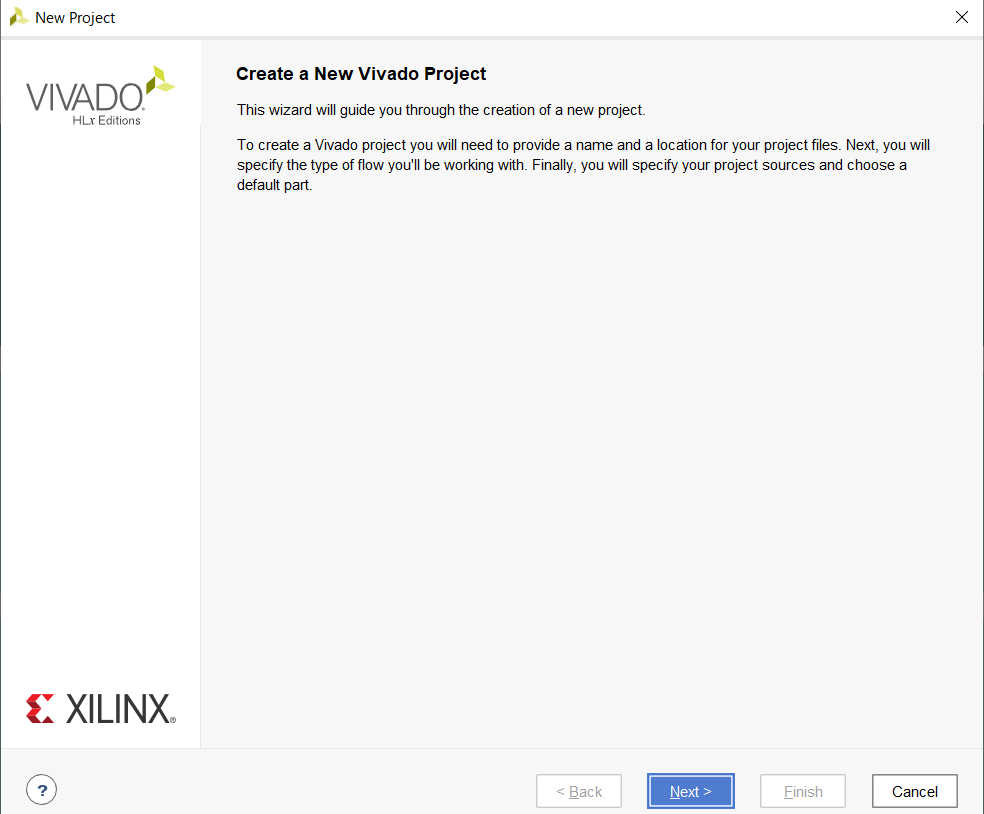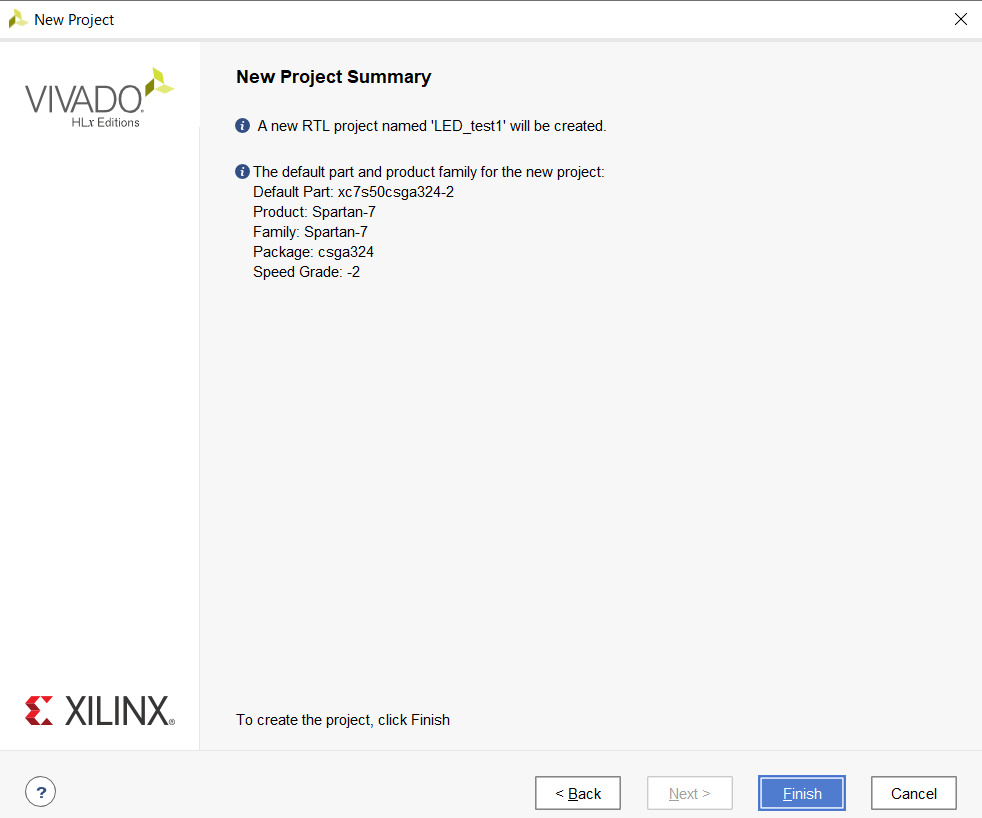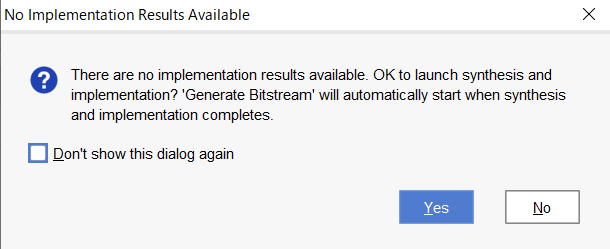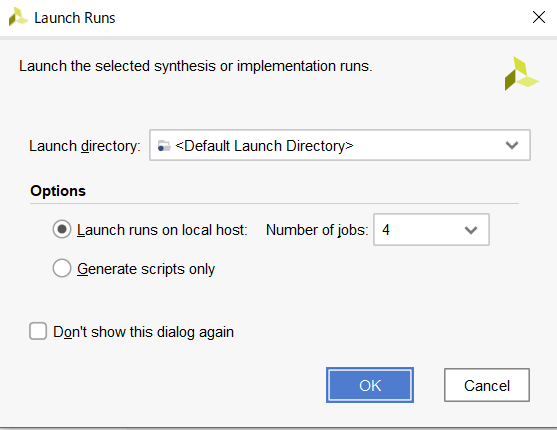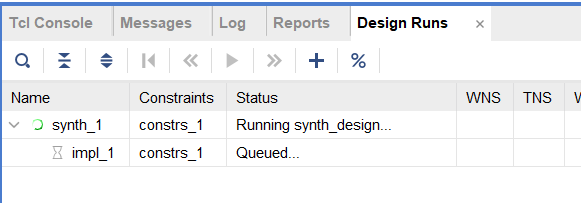記事の概要
Chiselの入門書「Digital Design with Chisel」の1章の勉強記録です。
本文の概要を備忘録として整理し、また実際に行った演習を紹介します。
本のpdfデータとプログラム一式は無料で以下から入手できます。
https://raw.githubusercontent.com/wiki/schoeberl/chisel-book/chisel-book.pdf
https://github.com/schoeberl/chisel-book
1.1 Installing Chisel and FPGA Tools
ChiselはScalaライブラリです。
ChiselとScalaのインストール方法は、以前に私が作成した以下などをご参照ください。
1.2 Hello World
object HelloScala extends App{
println("Hello Chisel World!")
}
このプログラムをsbtでコンパイルして実行します。
sbt "runMain HelloScala"
Hello Worldプログラムは以下を出力します。
[info] Running HelloScala
Hello Chisel World!
このプログラムはいかなるハードウェアも生成しません。
次に具体的なハードウェアとしてLEDを点滅させる回路を作成します
1.3 Chisel Hello World
LEDを点滅させる回路を作成するプログラムです。
class Hello extends Module {
val io = IO(new Bundle {
val led = Output(UInt(1.W))
})
val CNT_MAX = (50000000 / 2 - 1).U;
val cntReg = RegInit(0.U(32.W))
val blkReg = RegInit(0.U(1.W))
cntReg := cntReg + 1.U
when(cntReg === CNT_MAX) {
cntReg := 0.U
blkReg := ˜blkReg
}
io.led := blkReg
}
1.4 An IDE for Chisel
プロジェクトの作成方法として、Githubから既存のソースをコピーして新しいプロジェクトを作成し、build.sbtのプロジェクト名を修正する方法を紹介しています。
1.5 Source Access and eBook Features
この本についての話をしています
1.6 Further Reading
参考資料を紹介しています
1.7 Exercise
FPGA上で動作させる
以下のコマンドにより、1.3で紹介したサンプルプログラムをverilogに変換できます
git clone https://github.com/schoeberl/chisel-examples.git
cd chisel-examples/hello-world/
make
変換したverilogをFPGA上で動作させてみます。
以下に実際にvivadoで実行した手順を紹介します。
FPGAボード
FPGAボードにはXillinks社の評価ボードArty S7を使用しました。
秋月電子などで購入できます。
vivadoの使用方法
vivadoを起動後、File→Project→Newを選択します。
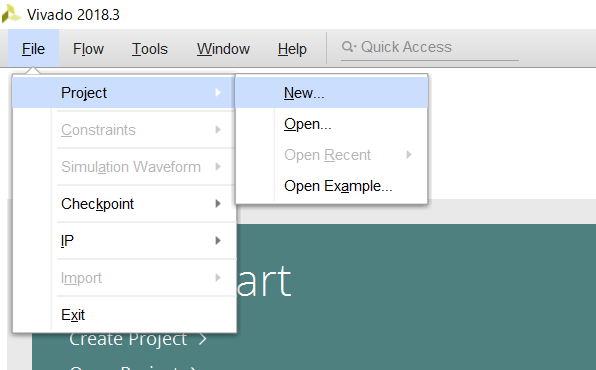
Project nameを入力し、Nextを選択します。
Creat project subdirectoryはチェックを外しても問題ありません。
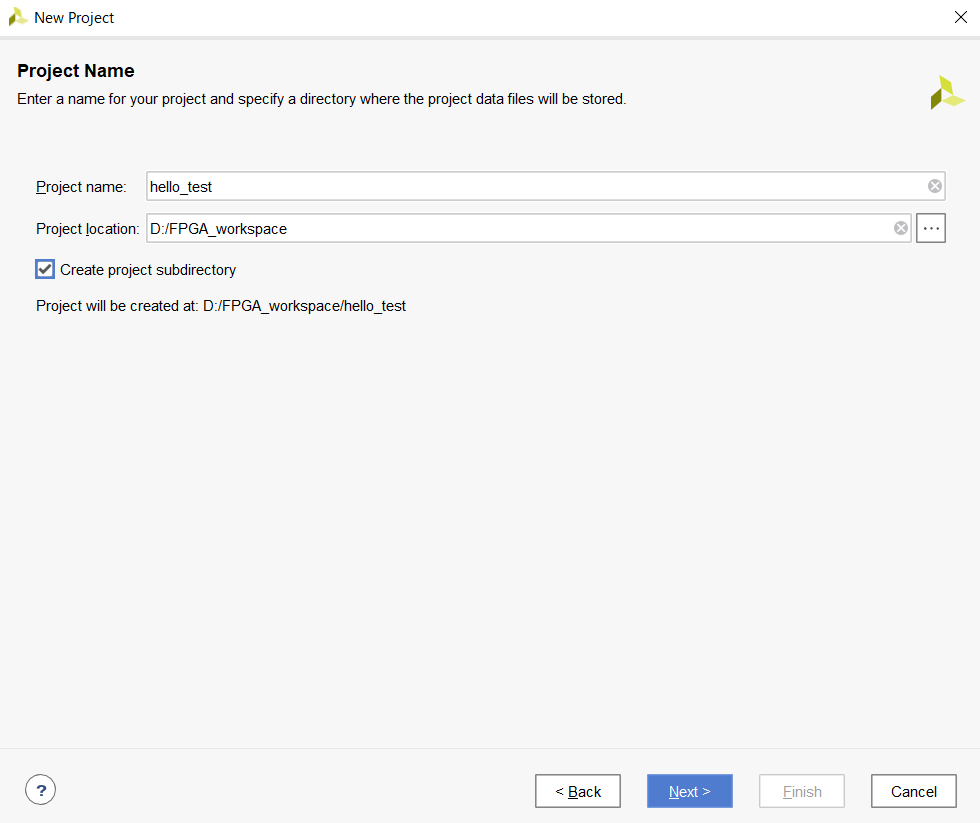
RTL Projectを選択します。Do not specify sources at this timeにチェックを入れて、Nextを選択します。
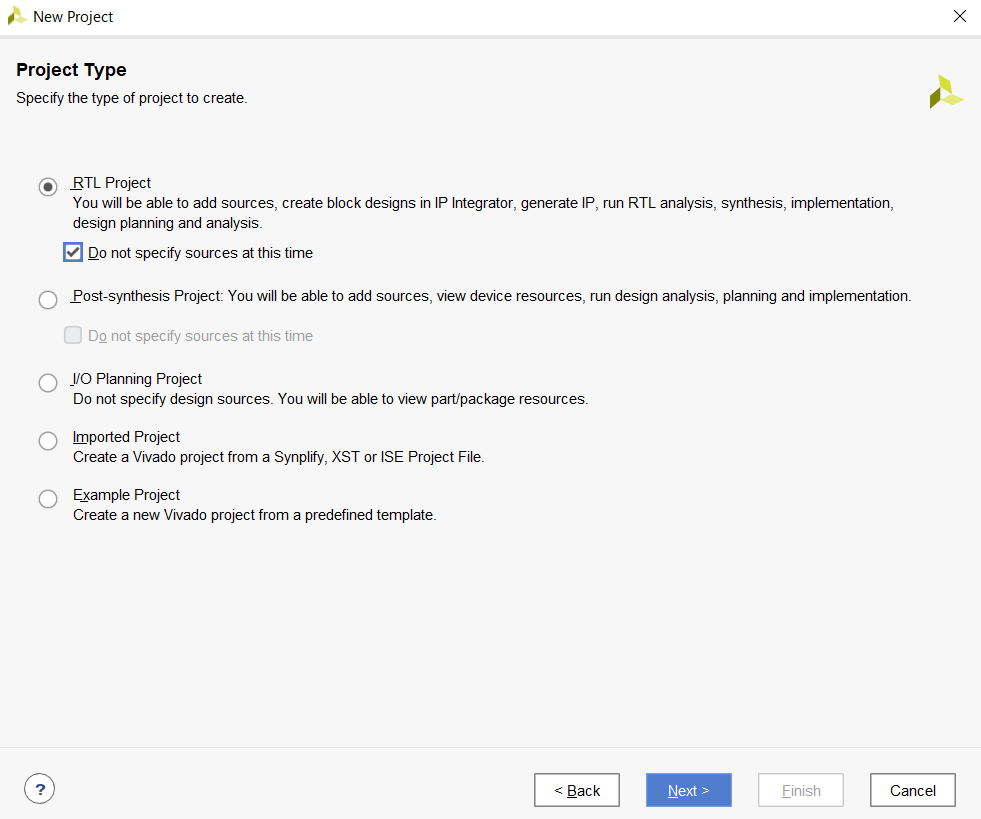
FPGAボードの型番xc7s50csga324-2を選択して、Nextを選択します。
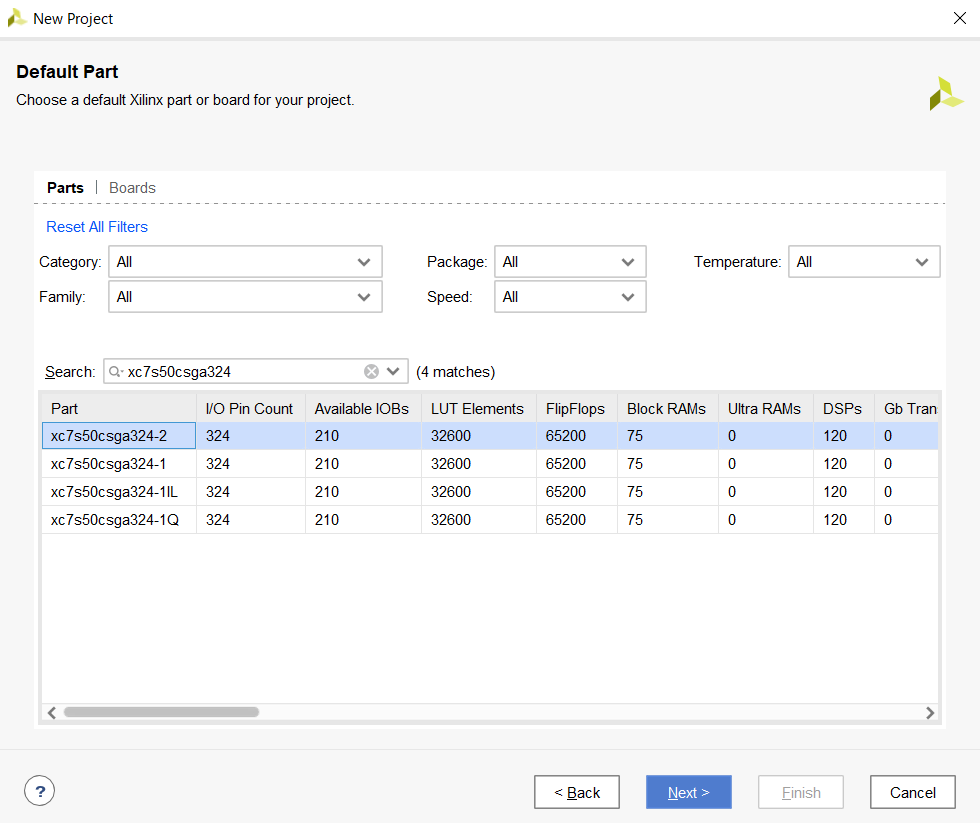
プロジェクト起動後、まずはプロジェクトに先ほど生成したverilogファイルHello.vを追加します。
SourcesウィンドウのDesign Sourcesから右クリックでAdd Sourcesを選択してください。
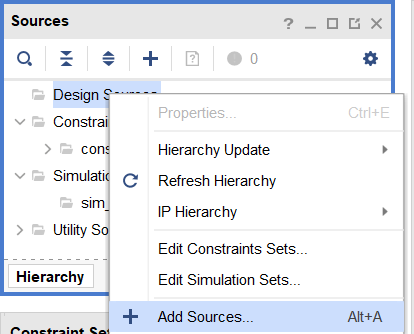
Add or create design siurcesをチェックして、Nextを選択します。
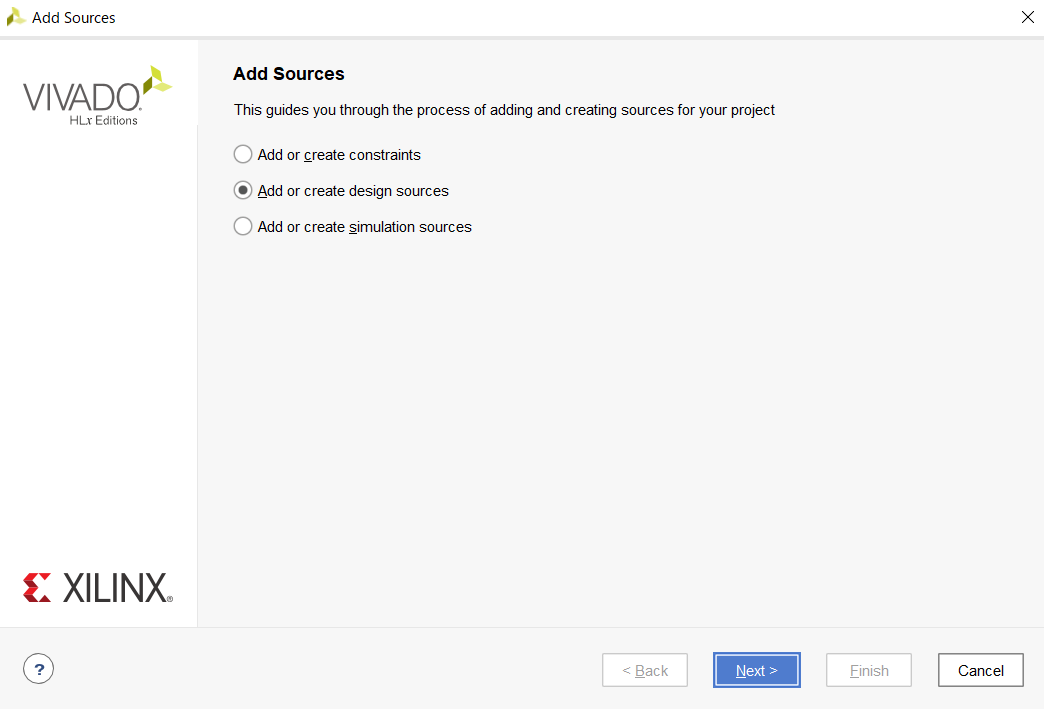
先ほど生成したverilogファイルHello.vを選択して、Finishを選択します。
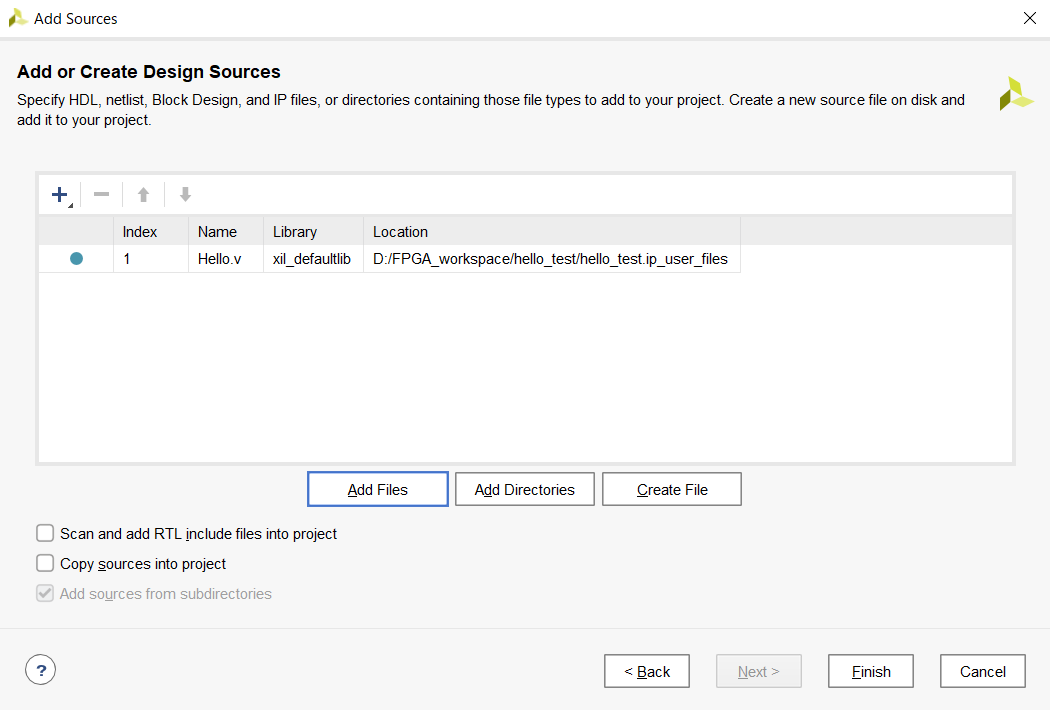
次に以下の制約ファイル"hello_test.xdc"を作成します。制約ファイルは、作成した信号と実際のFPGAの端子を関連付けるための設定ファイルです。
## This file is a general .xdc for the Arty S7-25 Rev. E
## To use it in a project:
## - uncomment the lines corresponding to used pins
## - rename the used ports (in each line, after get_ports) according to the top level signal names in the project
## Clock Signals
set_property -dict { PACKAGE_PIN F14 IOSTANDARD LVCMOS33 } [get_ports { clock }]; #IO_L13P_T2_MRCC_15 Sch=uclk
create_clock -add -name sys_clk_pin -period 83.333 -waveform {0 41.667} [get_ports { clock }];
## LEDs
set_property -dict { PACKAGE_PIN E18 IOSTANDARD LVCMOS33 } [get_ports { io_led }]; #IO_L16N_T2_A27_15 Sch=led[2]
## Buttons
set_property -dict { PACKAGE_PIN G15 IOSTANDARD LVCMOS33 } [get_ports { reset }]; #IO_L18N_T2_A23_15 Sch=btn[0]
## Configuration options, can be used for all designs
set_property BITSTREAM.CONFIG.CONFIGRATE 50 [current_design]
set_property CONFIG_VOLTAGE 3.3 [current_design]
set_property CFGBVS VCCO [current_design]
set_property BITSTREAM.CONFIG.SPI_BUSWIDTH 4 [current_design]
set_property CONFIG_MODE SPIx4 [current_design]
## SW3 is assigned to a pin M5 in the 1.35v bank. This pin can also be used as
## the VREF for BANK 34. To ensure that SW3 does not define the reference voltage
## and to be able to use this pin as an ordinary I/O the following property must
## be set to enable an internal VREF for BANK 34. Since a 1.35v supply is being
## used the internal reference is set to half that value (i.e. 0.675v). Note that
## this property must be set even if SW3 is not used in the design.
set_property INTERNAL_VREF 0.675 [get_iobanks 34]
hello_test.xdcをプロジェクトに追加します。SourcesウィンドウのConstraintsから右クリックでAdd Sourcesを選択してください。
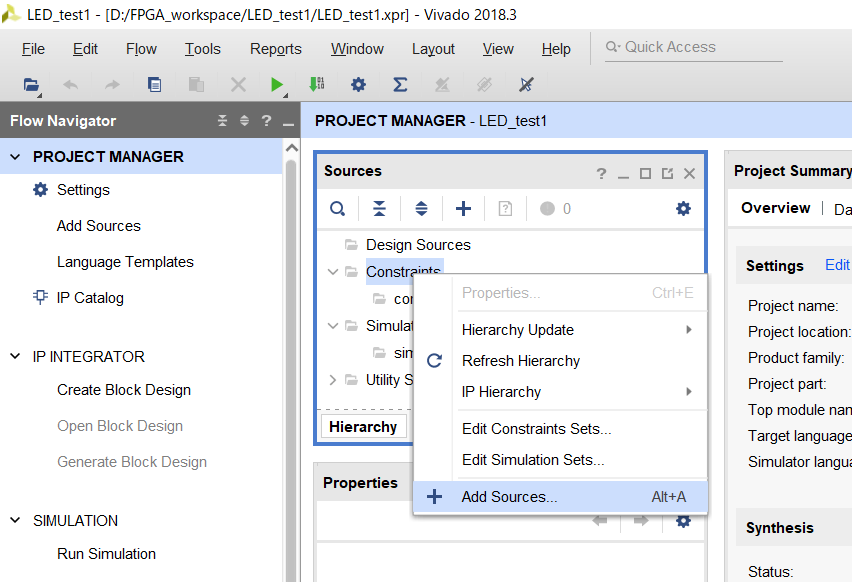
Add or create constraintsをチェックして、Nextを選択します。
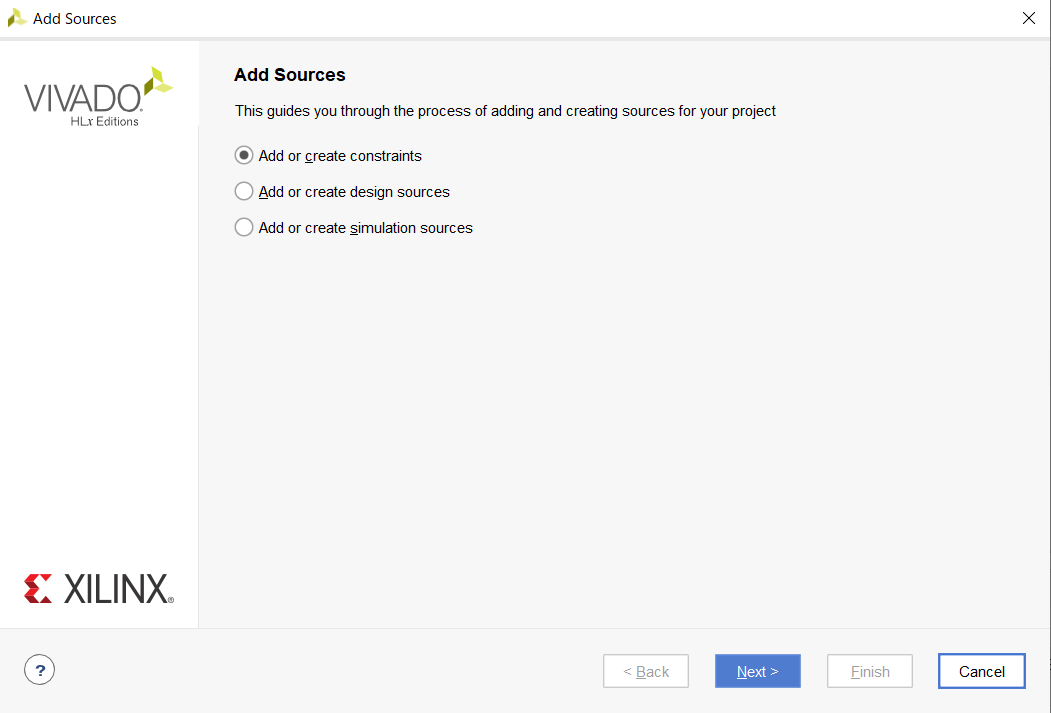
先ほど作成した制約ファイルhello_test.xdcを選択して、Finishを選択します。
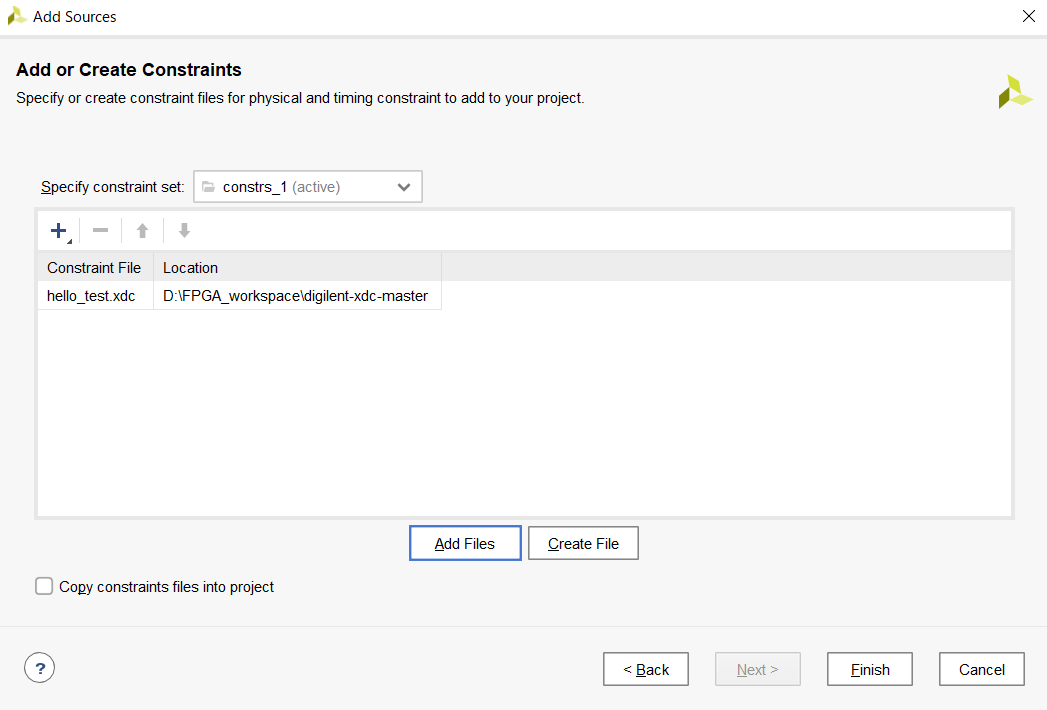
次に論理合成とネットリストの作成を行います。Generate Bitstreamをクリックしてください。
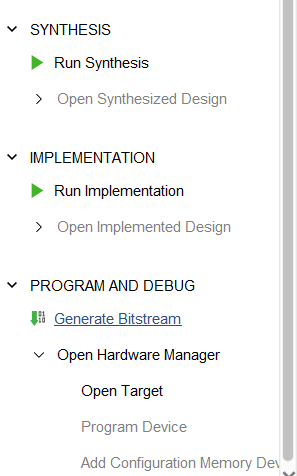
ネットリスト作成が成功すると以下の画面が表示されます。ここでは何もしないのでCancelを選択します。
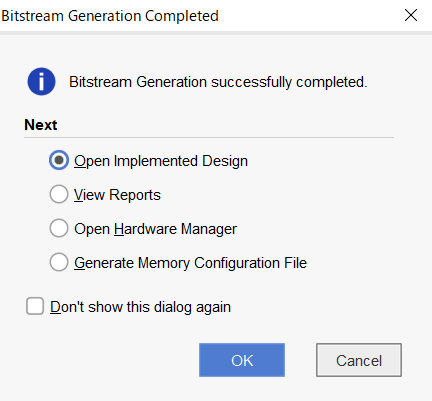
次にネットリストをFPGAボードに書き込みます。
FPGAボードをパソコンに接続し、Open Hardware Manager→Open Target→Auto Connectを選択します。
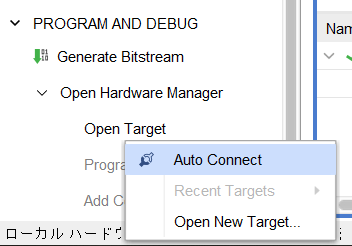
Open Hardware Manager→Program Device→xc7s50_0を選択します。
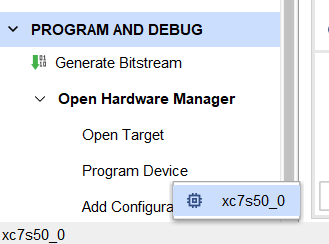
生成したネットリストを選択して、Programを選択します。

正常に書き込みが完了すると、LEDが点滅します。
終了する時は、下図の個所から右クリックでClose Targetを選択します。
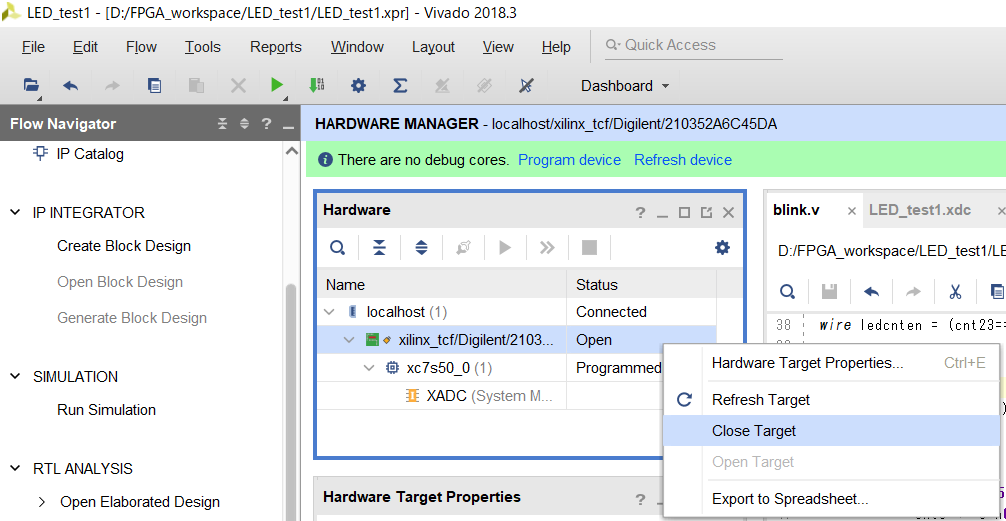
LEDを毎秒200ミリ秒間点灯させる
プログラムを修正し、毎秒200ミリ秒だけ点灯させるようにします。
FPGAボードのメインクロックは12MHzなので、$12*10^6$をカウントすると1秒になります。
/*
* This code is a minimal hardware described in Chisel.
*
* Copyright: 2013, Technical University of Denmark, DTU Compute
* Author: Martin Schoeberl (martin@jopdesign.com)
* License: Simplified BSD License
*
* Blinking LED: the FPGA version of Hello World
*/
import chisel3._
import chisel3.Driver
/**
* The blinking LED component.
*/
class Hello extends Module {
val io = IO(new Bundle {
val led = Output(UInt(1.W))
})
val CNT_ON = (2400000 - 1).U;
val CNT_MAX = (12000000 - 1).U;
val cntReg = RegInit(0.U(32.W))
val blkReg = RegInit(0.U(1.W))
cntReg := cntReg + 1.U
when(cntReg === CNT_ON) {
blkReg := 0.U
}
when(cntReg === CNT_MAX) {
cntReg := 0.U
blkReg := 1.U
}
io.led := blkReg
}
/**
* An object extending App to generate the Verilog code.
*/
object Hello extends App {
chisel3.Driver.execute(Array[String](), () => new Hello())
}
これを先ほどと同様にしてFPGAに書き込むと、期待の動作が得られます。
関連記事
Chisel入門書「Digital Design with Chisel」2章の勉強記録
Chisel入門書「Digital Design with Chisel」3章の勉強記録
Chisel入門書「Digital Design with Chisel」4章の勉強記録
Chisel入門書「Digital Design with Chisel」5章の勉強記録
Chisel入門書「Digital Design with Chisel」6章の勉強記録
Chisel入門書「Digital Design with Chisel」7章の勉強記録
Chisel入門書「Digital Design with Chisel」8章の勉強記録
Chisel入門書「Digital Design with Chisel」9章の勉強記録